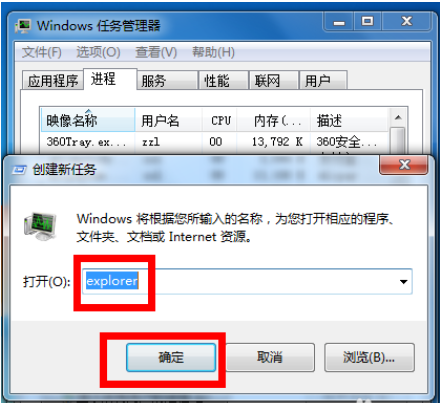win7声音调节的喇叭图标消失不见了如何找回?我们使用电脑的时候都是使用右下方的喇叭图标来进行滑动调整系统的声音大小的。有的用户打开功能栏的时候发现喇叭图标不见了,那么我们如何去重新找回这个功能,接下来教大家。
方法一:
1、点击桌面右下角任务栏中的小白色箭头,在弹出页面选择自定义。
2、在弹出自定义页面将系统音量设置改为“显示通知和图标”,然后点击确定按钮!

方法二:
1、同时按下组合键CTRL+shift+DEL,我们以win10为例讲解!
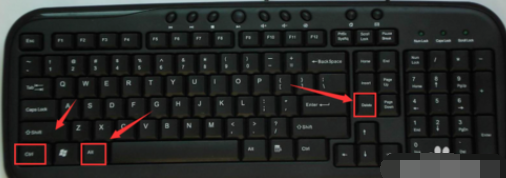
2、选择任务管理器进入
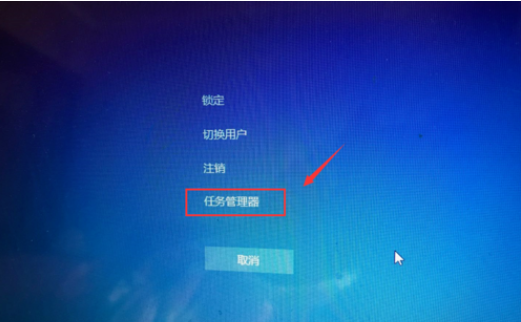
3、任务管理器打开后选择进程
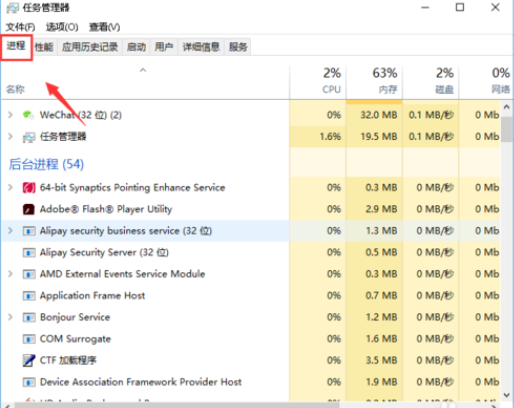
4、在任务管理器进程中找到explorer、exe,选中后点击右键--结束进程!
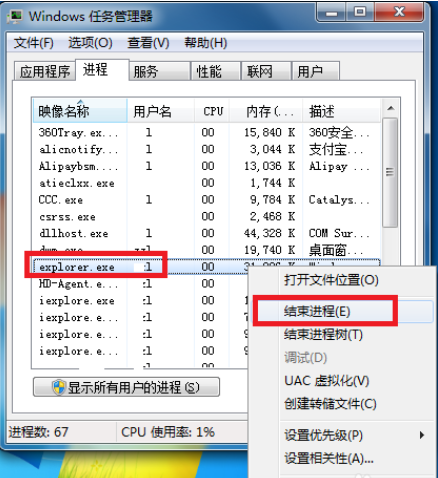
5、系统弹出确认菜单,点击确定按钮!这是系统桌面所有图标都会消失,没关系,马上修复!
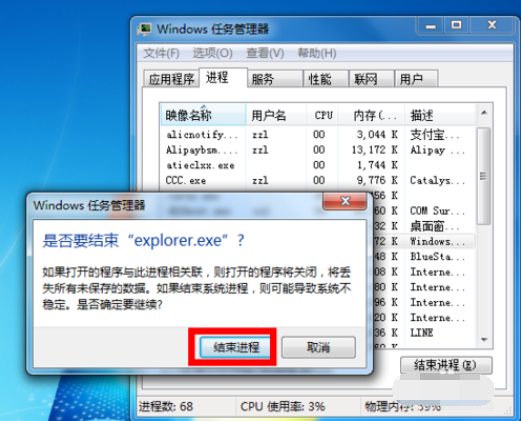
6、在进程页面,选择文件--新建任务运行!
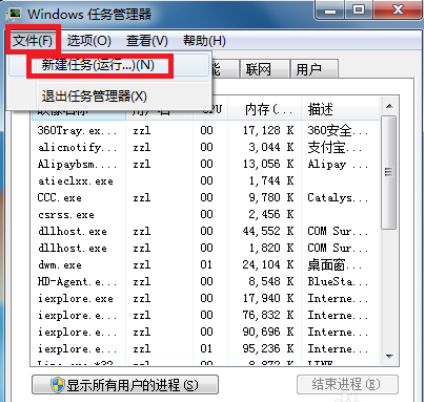
7、在运行窗口输入explorer。点击确定按钮,好了,桌面恢复正常,然后右下角的小喇叭回来了!